Način nadgradnje različice jedra Linuxa na Debian 10:
Za nadgradnjo različice jedra Linuxa v Debianu 10 morate izvesti naslednje štiri korake:
1. korak: Preverjanje trenutne različice jedra v Debianu 10:
Najprej preverite trenutno različico jedra, nameščenega v sistemu Debian 10, da preverite, ali je bilo nadgrajeno ali ne pozneje. Za preverjanje trenutne različice jedra v Debianu 10 boste morali izvesti spodnji ukaz:
$ uname -sr
Trenutno nameščena različica jedra v našem sistemu Debian 10 je Linux 4.19.0-9-amd64, kot je prikazano na naslednji sliki:

2. korak: Posodobite sistem Debian 10:
Pred nadgradnjo različice jedra morate posodobiti tudi sistem Debian 10. Vaš sistem bo poiskal razpoložljive nadgradnje jedra in jih s posodobitvijo označil za namestitev. Sistem Debian 10 lahko posodobite z spodnjim ukazom:
$ sudo apt-get posodobitev
Ko bodo posodobljeni vsi potrebni paketi v sistemu Debian 10, bo ta ukaz zaključil izvajanje, kot je prikazano na naslednji sliki:
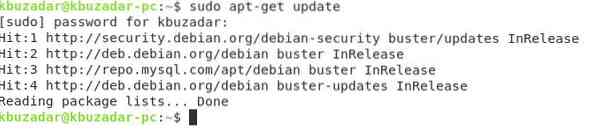
3. korak: Nadgradite jedro v Debianu 10:
Zdaj lahko končno poskusimo nadgraditi različico jedra Linuxa v Debianu 10 s pomočjo spodnjega ukaza:
$ sudo apt-get dist-upgradeParameter "dist" smo uporabili z ukazom "upgrade" za pametno upravljanje postopka nadgradnje, tako da smo hkrati namestili zahtevane pakete in hkrati odstranili nepomembne.

Med izvajanjem tega ukaza boste pozvani, da potrdite to dejanje, ker bo to zasedlo nekaj dodatnega prostora v vašem sistemu. Postopek nadgradnje lahko potrdite tako, da pritisnete tipko "Y" in nato pritisnete tipko Enter, kot je prikazano na naslednji sliki:
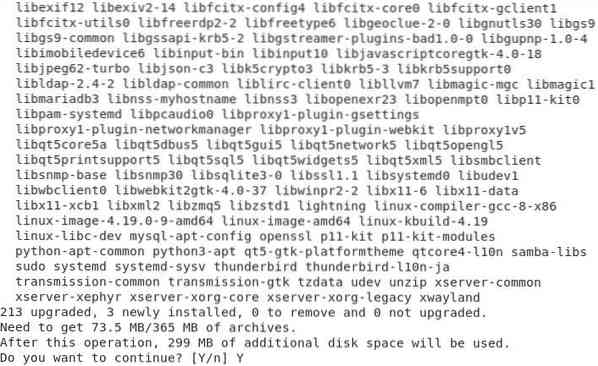
Ko se postopek nadgradnje konča, bo nadgrajena tudi različica jedra Linux v vašem sistemu Debian 10.
4. korak: Preverite nadgradnjo različice jedra v Debianu 10:
Če želite preveriti, ali je različica jedra nadgrajena v vašem sistemu Debian 10, lahko znova zaženete ukaz “uname -sr” in opazili boste spremembo različice jedra iz prejšnjega časa. V našem primeru pa smo v našem sistemu Debian 10 že namestili najnovejšo različico jedra. Zato ga nismo mogli več nadgraditi in smo prejeli isto različico jedra kot izhod ukaza “uname -sr”, ki smo ga prejeli prej. To je prikazano na spodnji sliki:

Zaključek:
S postopkom, opisanim v tem članku, lahko svojo različico jedra Linux priročno nadgradite v Debian 10 kadar koli želite. Zelo priporočljivo je, da ta postopek ponavljate v rednih intervalih za pravilno delovanje sistema Debian 10.
 Phenquestions
Phenquestions


